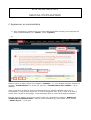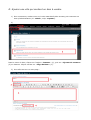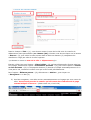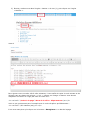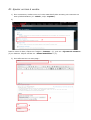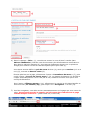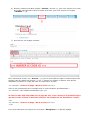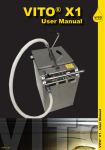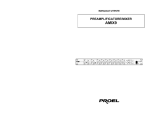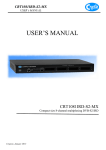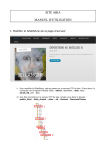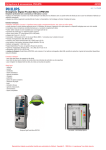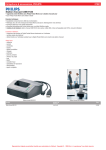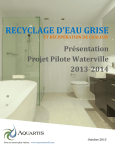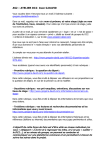Download SITE ALTO-AVOCATS MANUEL D`UTILISATION
Transcript
SITE ALTO-AVOCATS MANUEL D'UTILISATION I. Approuver un commentaire 1) Pour commencer, rendez-vous sur le site www.abia.fr/alto-avocats, puis connecter en tant qu'administrateur (id : admin ; mdp : soprano). 2) Dans le menu du haut, Cliquer sur l'onglet « Contenu » (1). Sur la page suivante, cliquer sur l'onglet « Commentaires » a droite (2), puis sur « Commentaires non validés » (3) en dessous. Vous verrez donc la liste de tous les commentaires non validés s'afficher. Pour voir le commentaire, vous pouvez cliquer sur le nom de l'objet de celui-ci (4) à coté de la case à cocher. Pour revenir à cette page, il vous suffira de faire un retour à la page précédente. Ensuite, pour le validé, vous devez coché la case (5), sélectionner l'option « Publier les commentaires sélectionnées » dans le menu déroulant (6), puis cliquer sur le bouton « Mettre à jour » (7) à coté. II. Ajouter une ville qui contient un bien à vendre 1) Pour commencer, rendez-vous sur le site www.abia.fr/alto-avocats, puis connecter en tant qu'administrateur (id : admin ; mdp : soprano). 2) Dans le menu du haut, Cliquer sur l'onglet « Contenu » (1), puis sur « Ajouter du contenu » (2) en dessous. Cliquer ensuite sur « Page de Base » (3). 3) Vous allez arriver sur cette page : Dans le champs « Title » (1), vous devrez rentrer le nom de la ville suivi du numéro de département entre parenthèses (ex : Nantes (44)). Ensuite vous devrez cliquer sur la bouton « Source » (2), puis coller le code suivant dans la cadre en dessous (3) remplacent les données en rouge par celle de la ville à ajouter: <p>Ventes en cours au nom de la ville + département</p> Ensuite vérifier bien que l'option « Filtred HTML » (4) est bien sélectionnée. Ensuite plus bas sur la page, sélectionner l'option « Paramètres du menu » (5), puis coché l'option « Fournir un lien de menu » (6). Le champs de dessous (7) devrait se remplir automatiquement. Si ce n'est pas le cas, remettre le même nom que le titre entré précédemment. Pour l'option « Élément parent » (8), sélectionner « Saisies », puis cliquer sur « Enregistrer » en bas (9). 4) Une fois enregistrer, vous allez arriver automatiquement sur la page que vous venez de créer. Vous devrez prendre le numéro qui se trouve dans l'adresse de la page comme indiqué ci-dessous : (Dans notre cas, c'est le 39) 5) Ensuite, rendez-vous dans l'onglet « Saisies » du site (1), puis cliquer sur l'onglet « Modifier ». Vous allez arriver sur cette page : Pour ajouter votre nouvelle ville à celle existante, il vous suffit de copier le code suivant et de l'ajouté juste au-dessus de la ligne « </ul> » comme sur l'image ci-dessus. Vous devrez remplacer les valeur en rouge par celle de votre ville : <li><a href="./Code de la page">Nom de la ville + département</a></li> Voici ce que ça donnerai pour l'exemple avec le code récupérer précédemment : <li><a href="./39">Nantes (44)</a></li> Il ne vous reste plus qu'a cliquer sur le bouton « Enregistrer » en bas de la page III. Ajouter un bien à vendre 1) Pour commencer, rendez-vous sur le site www.abia.fr/alto-avocats, puis connecter en tant qu'administrateur (id : admin ; mdp : soprano). 2) Dans le menu du haut, Cliquer sur l'onglet « Contenu » (1), puis sur « Ajouter du contenu » (2) en dessous. Cliquer ensuite sur « Biens immobiliers » (3). 3) Vous allez arriver sur cette page : 4) Dans le champs « Title » (1), vous devrez rentrer le nom du bien à vendre (ex : Maison d'habitation). Ensuite vous devrez entrer plus d'informations concernant ce bien dans le cadre du dessous (2). Vous pouvez également ajouter une ou plusieurs images pour illustrer ce bien à l'aide de la partie prévu pour cela (3). Vous devez ensuite définir le prix de vente du bien (4), ainsi que sa surface (si il en a une) (5), et aussi sa date de vente (6). Ensuite plus bas sur la page, sélectionner l'option « Paramètres du menu » (7), puis coché l'option « Fournir un lien de menu » (8). Le champs de dessous (9) devrait se remplir automatiquement. Si ce n'est pas le cas, remettre le même nom que le titre entré précédemment. Pour l'option « Élément parent » (10), sélectionner le nom de la ville dans laquelle se trouve ce bien (ex: Nantes (44)), puis cliquer sur « Enregistrer » en bas (11). 5) Une fois enregistrer, vous allez arriver automatiquement sur la page que vous venez de créer. Vous devrez prendre le numéro qui se trouve dans l'adresse de la page comme indiqué ci-dessous : (Dans notre cas, c'est le 39) 6) Ensuite, rendez-vous dans l'onglet « Saisies » du site (1), puis vous cliquer sur le nom de la ville dans laquelle le bien à vendre se trouve, puis vous cliquer sur l'onglet « Modifier ». (2) 7) Vous arriver sur la page suivante : Pour commencer, cliquer sur « Source » (1), puis il vous suffit de copier le code suivant et de l'ajouté juste au-dessus de la ligne « </ul> » comme sur l'image ci-dessus. Vous devrez remplacer les valeur en rouge par celle de votre bien à vendre : <li><a href="./Code de la page">Nom du bien</a></li> Voici ce que ça donnerai pour l'exemple avec le code récupérer précédemment : <li><a href="./39">Maison d'habitation</a></li> Si dans le code déjà disponible sur la page du site, vous n'avez que la première ligne, ajouter le code suivant en dessous (toujours en remplacent les données en rouge) : <ul> <li><a href="./Code de la page">Nom du bien</a></li> </ul> Il ne vous reste plus qu'a cliquer sur le bouton « Enregistrer » en bas de la page.